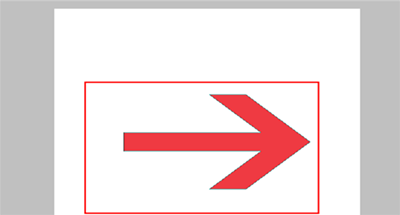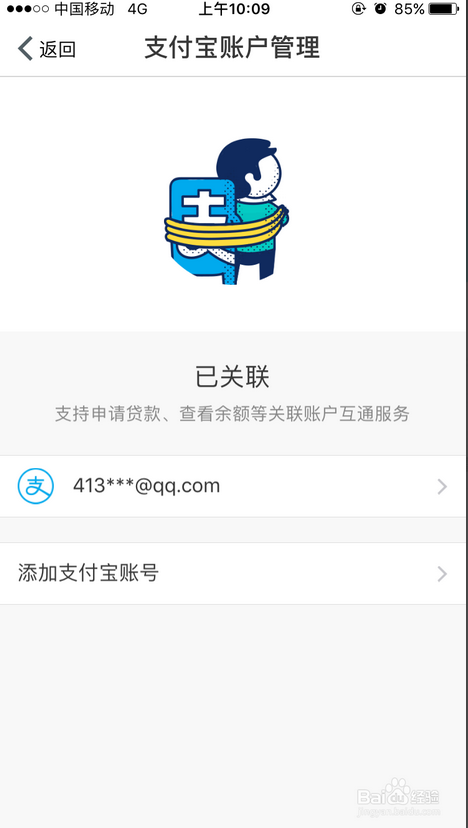如何用ps画红色箭头?ps制作红色箭头详细图文教程分享
时间:2017年01月13日 01:59评论:0
如何用ps画红色箭头?ps制作红色箭头详细图文教程分享。
很多教程都需要在图片上标注红色箭头,今天就教大家如何用如何用ps画红色箭头,此教程简单易懂很快上手哦。一起看看ps制作红色箭头的方法教程吧。
ps画红色箭头的方法
打开ps软件,打开之后打开你要添加箭头的图片或者新建一个页面,以新建页面为例;
选择像素,选择适当的大小,然后确定;
在软件左边找到矩形工具,点击出来下拉选项;
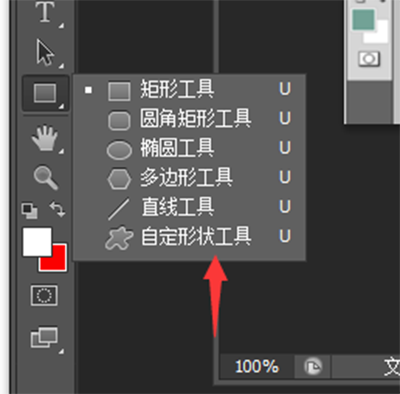
下拉选项出现之后,找到里边的自定义工具,选择它;
在软件上边我们会看到一个自定义工具的形状选项,点击它;
点击出来之后会看到很多形状,选择自己想要的箭头;
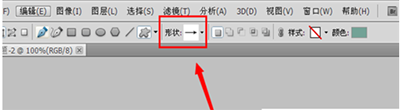
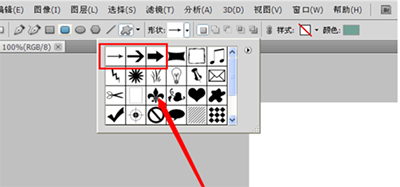
选择好之后,直接在页面上,点击并向上、下拉即可;